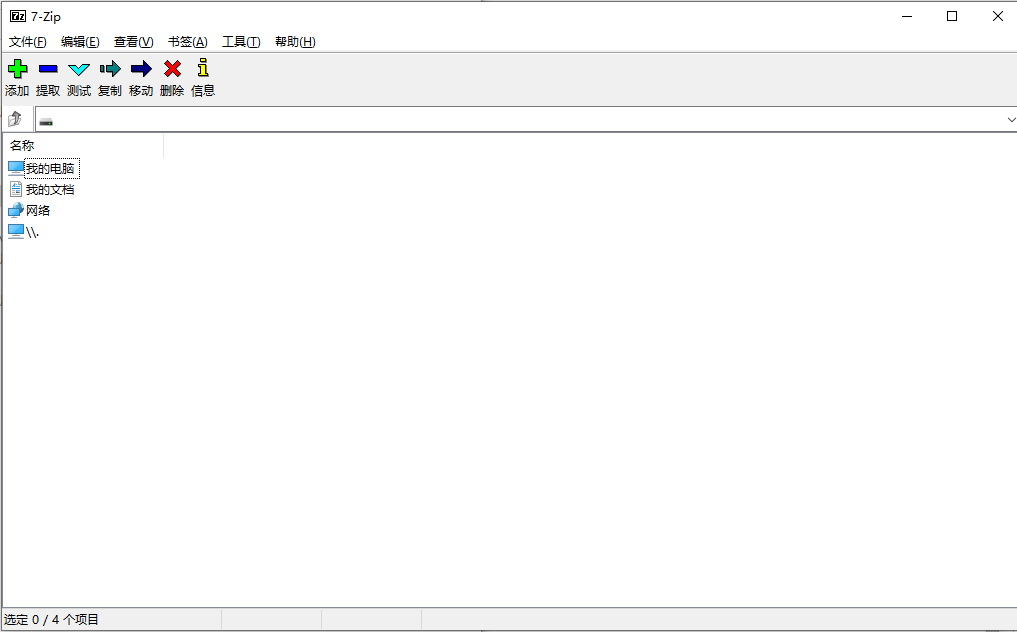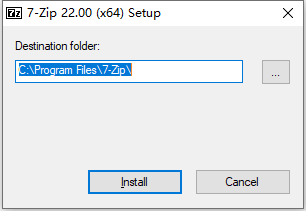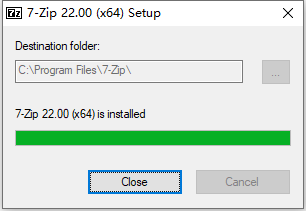7-Zip 是一款实用的压缩解压软件,具有极高的压缩比,使用了 LZMA 与 LZMA2 算法的 7z 格式 拥有极高的压缩比。程序引入了 7z 压缩格式,在某些情况下压缩性能优于 Zip 和 Rar 等格式。提供完善的加密算法,可与windows资源管理器集成,立即进行解压和压缩操作,操作方便简单,具有7-Zip 文件管理器,这是一个用于处理文件和文件夹的程序。7-Zip 文件管理器可以使用两个面板。 您可以通过按 Tab 按钮在面板之间切换。 大多数操作可以使用键盘快捷键或右键单击项目并从菜单中选择适当的命令来执行。最新版下载,有需要的朋友不要错过了!
仅解压缩:AR、ARJ、CAB、CHM、CPIO、CramFS、DMG、EXT、FAT、GPT、HFS、IHEX、ISO、LZH、LZMA、MBR、MSI、NSIS、NTFS、QCOW2、RAR、RPM、SquashFS、UDF、UEFI、VDI、VHD、VMDK、WIM、XAR以及Z
支持87种语言
使用说明
1、为何7-Zip无法打开部分ZIP压缩包?
绝大多数是因为该压缩包的文件头错误。ZIP压缩包包含两个文件头,7-Zip对两个文件头都进行读取,如果其中任意一个包含错误数据,7-Zip就不会打开它。而其它支持ZIP格式的程序能够打开部分有错误的压缩包,因为那些程序通常只读取一分文件头,或者程序将错误的数据忽略。
所以,如果您有类似的压缩包,请不要向7-Zip技术支持询问其原因。您最好试着找到创建此压缩包的原程序,并向他们的技术支持发送错误报告,来告知它与ZIP格式不完全兼容。
目前同样还有一些ZIP压缩包使用的是7-Zip不支持的编码格式,例如WAVPack(WinZip)。
2、为何7-Zip无法打开部分RAR压缩包?
7-Zip 9.20只支持RAR 2/3/4格式,并不支持RAR5压缩包。但最新版本的7-Zip已支持RAR5压缩包。
3、为什么从7-Zip拖拽文件到Windows资源管理器时要先提取到临时文件?
7-Zip并不知道拖拽到的目标路径。只有Windows文件管理器知道拖拽的目标路径。并且Windows资源管理器需要在硬盘上有已解压缩的文件才可以往下进行操作。所以7-Zip要先提取文件到临时文件夹,然后7-Zip会通知Windows资源管理器,之后由资源管理器将文件复制到拖拽的目标路径。
如果想避免使用临时文件,您可以使用提取命令,或在7-Zip文件管理器之内进行拖拽操作。
4、为什么在命令行版本中无法添加没有扩展名的文件?
您大概是使用了.通配符。7-Zip使用的并不是系统处理通配符的默认方法,因而7-Zip不支持其它通配符规则,在系统中.相当于所有文件。而7-Zip会将其视为任何扩展名的全部文件。所以,要处理所有文件您必须使用*通配符。
5、通常情况下您并不需要使用 -r 选项。7-Zip 在没有 -r 选项的情况下一样可以压缩子文件夹。
示例 1:
7z.exe a c:\a.7z "C:\Program Files"
压缩 “C:\Program Files” 目录,包括所有的子文件夹。
示例 2:
7z.exe a -r c:\a.7z "C:\Program Files"
搜索并压缩 C:\ 中所有包含 “Program Files” 的文件夹(例如,在 “C:\WINDOWS” 中)。
如果您只想压缩特定的扩展名,可以使用 -r 开关:
7z a -r c:\a.zip c:\dir\*.txt
压缩所有的 c:\dir\ 下及其子文件夹中的 *.txt 文件。
6、我如何在压缩包中存储完整路径?
7-Zip 默认只存储相对文件路径(无驱动器盘符)。您可将要压缩的所有文件放在一个单独的文件夹中然后使用下面的方法:
cd /D C:\dir1\
7z.exe a c:\a.7z file1.txt dir2\file2.txt
更新日志
7-Zip 23.00的新增功能
2023年5月7日
7-Zip现在可以使用新的ARM64过滤器压缩到7z和xz档案。ARM64滤波器可以提高包含为ARM64(AArch64)体系结构编译的可执行文件的数据的压缩比。此外,7-Zip现在在压缩之前解析可执行文件(具有exe和dll文件扩展名),并为每个解析的文件选择适当的过滤器:
用于x86可执行文件的BCJ或BCJ2过滤器,
ARM64可执行文件的ARM64筛选器。
默认情况下,以前的版本对所有exe/dll文件使用x86筛选器BCJ或BCJ2。
BCJ2筛选器的默认节大小已从64 MiB更改为240 MiB。它可以提高大于64MiB的可执行文件的压缩比。
UDF:支持得到改善。
cpio:支持硬链接。
WIM创建代码中的一些更改和优化。
当新的7-Zip创建多卷归档时,7-Zip只会将仍然可以更改的卷保持在打开状态。以前的版本将所有卷保持在打开状态,直到存档创建结束。
适用于Linux和macOS的7-Zip现在可以在7-Zip打开、提取或创建多卷存档时减少同时打开的文件数量。它可以避免在卷数量大的情况下出现故障,因为在Linux和macOS中,单个程序允许打开的文件数量是有限制的。
资源管理器中7-Zip上下文菜单的代码进行了优化:
当外部程序为包含7-Zip菜单命令的上下文菜单选择大量文件时,菜单显示的准备速度得到了提高。
在7-Zip文件管理器之间进行拖放操作的代码发生了更改。在某些情况下,现在支持使用鼠标右键进行拖放操作。
错误已修复:
ZIP归档:如果对stdout流中的多个文件执行多线程ZIP压缩(-so开关),7-ZIP不会为某些文件写入“数据描述符”。
ext4档案:7-Zip无法正确地从ext4档案中提取到目录的符号链接。
HFS和APFS存档:压缩分叉中的7-Zip未压缩块(64KiB)解码错误。
另外一些错误已经修复。
 7Zip (7-Zip) 23.01 Final x86/x64 最新版
7Zip (7-Zip) 23.01 Final x86/x64 最新版
 7Zip (7-Zip) 23.01 Final x86/x64 最新版
7Zip (7-Zip) 23.01 Final x86/x64 最新版